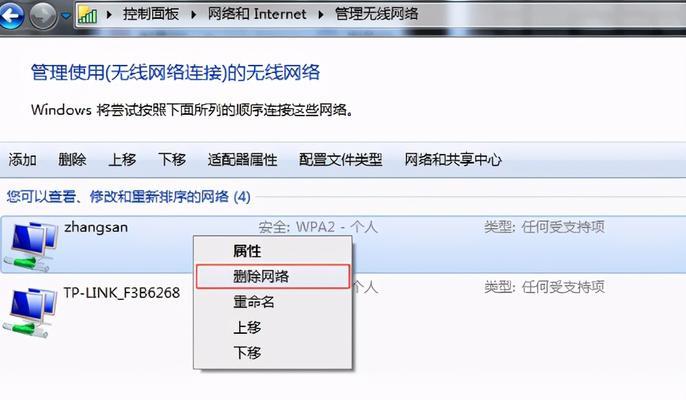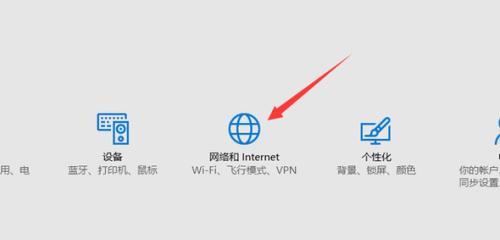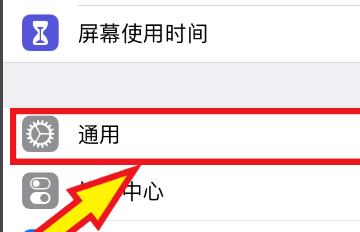在现代社会中,互联网已经成为了人们生活中不可或缺的一部分。对于家里有台式电脑的人来说,连接家庭wifi网络是必不可少的。本文将介绍如何快速设置家庭网络连接,并且让您的台式电脑畅享高速上网的乐趣。

段落
1.准备工作:
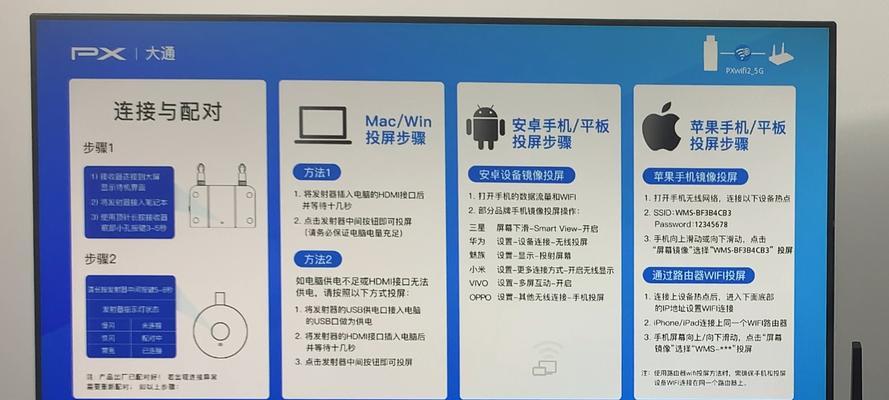
在开始设置之前,确保您的家庭wifi网络已经正常运行,并且您已经获得了正确的网络名称和密码。
2.找到无线网卡:
打开您的台式电脑,并找到无线网卡。通常,它位于电脑背面的一个插槽中。

3.安装无线网卡驱动程序:
如果您的台式电脑没有预装无线网卡驱动程序,您需要从制造商的官方网站下载并安装它。
4.打开网络设置:
在桌面上右键单击屏幕右下角的网络图标,然后选择“打开网络和共享中心”选项。
5.选择“更改适配器设置”:
在网络和共享中心窗口中,选择左侧的“更改适配器设置”选项。
6.打开无线网络连接:
在适配器设置窗口中,找到无线网卡的图标,右键单击它,然后选择“启用”选项。
7.搜索wifi网络:
在启用无线网卡后,您的电脑会自动搜索附近的wifi网络。在列表中,找到您的家庭wifi网络并选择连接。
8.输入密码:
连接到家庭wifi网络后,您需要输入正确的密码。确保密码输入正确,以免连接失败。
9.连接成功:
如果您输入的密码正确,您的台式电脑将成功连接到家庭wifi网络,并且显示已连接的状态。
10.网络设置调整:
如果您想要更改网络设置,例如更改IP地址或DNS服务器,您可以在适配器设置窗口中进行相应的更改。
11.测试网络连接:
为了确保您的台式电脑能够正常上网,您可以打开浏览器并访问一个网站来测试网络连接是否畅通。
12.网络速度优化:
如果您觉得家庭wifi网络速度较慢,您可以尝试将路由器放置在更接近电脑的位置,或者调整路由器的信道。
13.安全防护:
为了确保您的家庭wifi网络安全,您可以设置一个强密码,并启用网络加密功能,以防止他人未经授权访问您的网络。
14.随时连接:
一旦您成功设置了家庭wifi网络连接,您的台式电脑将随时随地可以连接到网络,方便您进行各种在线活动。
15.结论:
通过按照以上步骤,您可以轻松地将家庭wifi网络连接到您的台式电脑上,从而畅享高速上网的便利。在享受网络乐趣的同时,请注意保护个人信息和网络安全。祝您上网愉快!